I ragazzi di CultOfMac hanno realizzato un articolo molto interessante, esponendo alcuni consigli che possono tornare molto utili in vista dell’imminente uscita del nuovo OS di Apple: Lion.
Come tutti ben sapete è da poco stata rilasciata la GM del nuovo Lion agli sviluppatori. Questo, come accade anche per iOS, significa che a breve potremo vedere pubblicata sul Mac App Store la versione finale (si vocifera che per il 14 Luglio essa sarà presente sullo store).
Tutti coloro che stanno aspettando questo aggiornamento, si troveranno di fronte al primo OS che verrà aggiornato completamente in maniera digitale. Dunque per prepararvi a Lion e garantire che il vostro dispositivo sia già in qualche modo pronto all’upgrade, sono stati messi insieme alcuni consigli a mo’ di guida.
Ingredienti
- Un Mac aggiornato a Snow Leopard 10.6.8;
- 8GB di spazio libero sul vostro hard disk;
- Singular – un programma per trovare i file duplicati; | Mirror
- App Fresh – un’applicazione gratuita per essere sicuri che tutti i propri programmi siano aggiornati all’ultima versione;
- Omni Disk Sweeper – un freeware che vi aiuterà nella pulizia del disco da file inutili o datati;
- Carbon Copy Cloner – un freeware/shareware che vi permette di eseguire una copia precisa del vostro hard drive su un secondo;
- Un hard disk esterno o uno extra.
Ricetta
Step 1 — Assicuratevi che sul vostro computer stia girando Snow Leopard 10.6.8
Questo è uno step fondamentale. Ne abbiamo parlato tempo fa: questo aggiornamento è essenziale in quanto prepara il vostro sistema operativo ad essere aggiornato. Dirigetevi dunque su Menù > Informazioni su questo Mac e siate sicuri di aver aggiornato. In caso contrario clickate su Aggiornamento Software e scaricate la nuova versione di Snow Leopard.
Per tutti coloro che sono ancora su Leopard non ci sono speranze: sarete obbligati comunque a passare da questa versione di Mac OS X per aggiornare a Lion (anche perchè questo è presente solo su Mac App Store, presente a sua volta solo da Snow Leopard 10.6.6).
Step 2 — Cancellate o aggiornate le vostre App Rosetta
Con l’aggiornamento a Lion, Apple ha deciso di abbandonare completamente il supporto a PowerPC per sempre. Anche Snow Leopard, come il nuovo OS, gira solo su macchine Intel ma, a differenza di Lion, il supporto a Rosetta e quindi ai software scritti per i Power PC è ancora presente.
Se dunque utilizzate ancora App di questo genere, questo è il momento giusto per aggiornarle alla ultima versione, sperando che questa sia compatibile con i computer Intel based. In caso contrario, cancellatele perchè non ci sarà spazio per loro su Lion.
Come scoprire se un’App si basa su Rosetta? In realtà, fortunatamente, questo è veramente semplice. Lanciate qualsiasi applicazione senza la quale “non potete vivere”, andate quindi nella cartella Applicazioni, aprite Utility e quindi Monitoraggio Attività. Vedrete qualcosa di simile a questo:
Come potete notare, sotto la voce Kind (Tipo), trovate il tipo di applicazione, che può essere PowerPC, Intel o Intel (64 bit).
Voi cercate proprio le prime. Queste App, come detto sopra, non gireranno in Lion, a meno che non vengano aggiornate.
Se nell’App non è presente un motore di ricerca automatico degli update, allora potrete usare l’utility App Fresh, della quale abbiamo parlato brevemente nella sezione “Ingredienti” all’inizio dell’articolo. In essa gli aggiornamenti saranno così mostrati:
Una volta aggiornate le vostre App, rilanciatele e avviate ancora una volta Monitoraggio applicazioni. Se sono ancora presenti applicativi marchiati con “PowerPC”, purtroppo per loro vedranno la loro fine nell’aggiornamento a Lion.
Se non potete proprio rinunciarvi, l’unica cosa da fare è creare una partizione separata con Snow Leopard dedicata solamente a questi software.
Step 3 — Mettete in dieta il vostro Hard Disk
Per aggiornare a Lion necessiterete di minimo 8GB di spazio libero sul vostro disco. Anche se comunque già avete una quantità simile libera, è sempre meglio tenere pulito il proprio Hard disk (io ad esempio ho pulito tutto un paio di giorni fa e tra file obsoleti e doppioni sono riuscito ad eliminare ben 90GB di spazio sul mio MBP).
Comunque sia, più che per una necessità vera e propria di spazio, questo processo vi permetterà di salvare tempo durante l’upgrade, in quanto il computer ci metterà meno, non dovendo elaborare moltissimi file inutili.
Iniziate dunque con Singular: trascinate le cartelle che ritenete più sospette di avere file doppi (Documenti, Foto, Film, Musica) nella finestra principale del programma e iniziate l’operazione di rimozione dei duplicati.
Alla fine della pulizia avrete liberato il vostro Hard Disk dai file doppi. Spesso accade a molti (a me compreso) di non concepire in quale maniera riusciamo a consumare tanto spazio nel nostro Hard Disk. Fortunatamente esistono App per capire come questo possa accadere (Omni Disk Sweeper).
Tramite l’utilizzo di questa sicuramente rimarrete sbalorditi nel sapere la vostra cartella “Download” ruba un sacco di spazio nel vostro Hard Disk.
Step 4 — Create un Backup
Aggiornare a Lion tramite l’App Store è come il trovarsi in un territorio sconosciuto e se qualcosa dovesse andare sfortunatamente per il verso sbagliato sarebbe bello poter avere un secondo Hard Disk “boottabile” con una copia esatta dei nostri file. Questo è ciò che fa Carbon Copy Cloner tramite qualche semplice click. Io avevo fatto la stessa cosa quando comprai, ormai molto tempo fa, un nuovo Hard Disk per il mio vecchio iBook G4. Grazie a questo fantastico tool riuscii ad immettere nel più capiente disco tutti i file dei quali ero in possesso nel mio vecchio Hard Disk.
Ora, in base alle dimensioni del vostro disco, avrete il tempo di guardare, a vostra scelta, sia la versione standard che quella estesa de Il Signore degli Anelli.
Una volta che Carbon Copy Cloner ha terminato il proprio lavoro, riavviate il vostro Mac stando attenti ad avere l’Hard Disk sul quale avete copiato i vostri dati connesso. Tenete premuto il tasto Alt (come quando, se ne siete in possesso, riavviate per avviare la partizione Windows) e provate ad avviare il sistema dall’Hard Disk esterno. Tutto dovrebbe andare a buon fine e vi dovreste trovare di fronte alla stessa situazione nel quale avevate lasciato il computer prima del riavvio.
Spegnete quindi il computer e mettete da parte il vostro disco con il backup in modo tale che sia pronto nel caso in cui necessitaste della sua presenza al lancio di Lion.
Step 5 — Attendete che Apple rilasci la versione finale di Lion
A questo punto il tutto è compiuto. L’unica cosa da fare è attendere che Apple rilasci la versione final di Lion su Mac App Store. Tutto quello che c’era da fare lo avete fatto, inclusa la cancellazione o l’aggiornamento dei file Rosetta. Avete inoltre dato una pulita al vostro Hard Disk e ora arriva la cosa più dura da fare: attendere che Apple rilasci Lion. Non disperate, comunque, perchè questo avverrà presto e, come sempre, vi terremo informati riguardo questa novità.

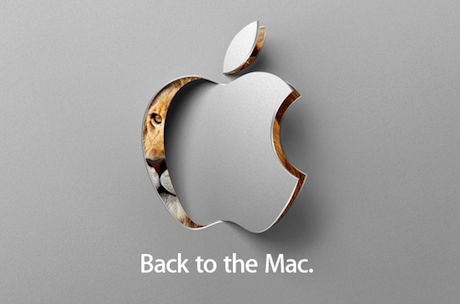



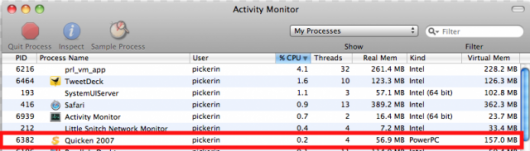
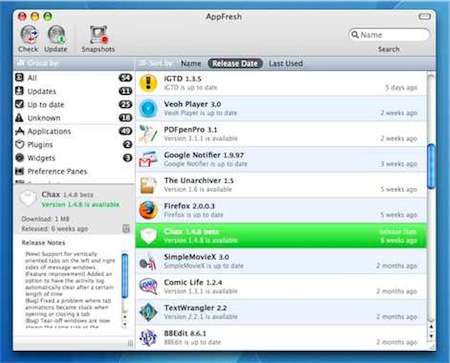
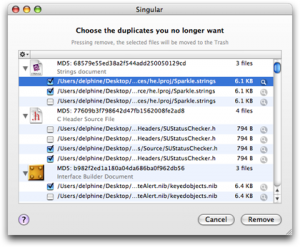
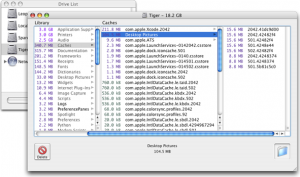


Leggi o Aggiungi Commenti